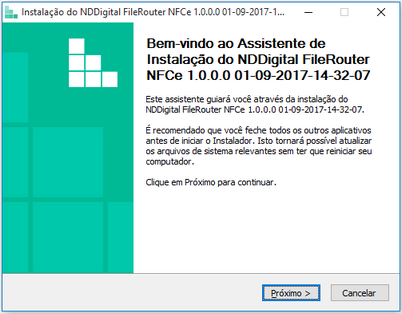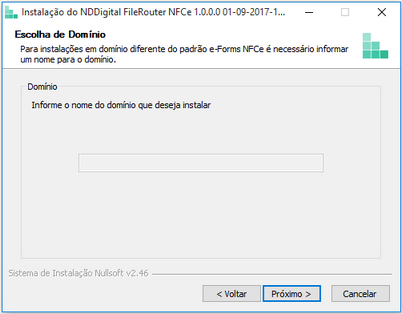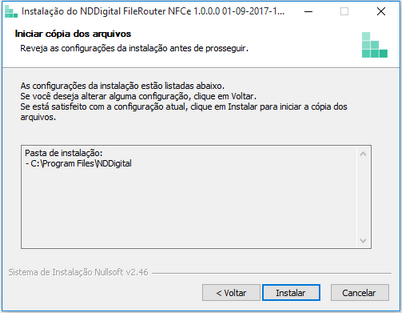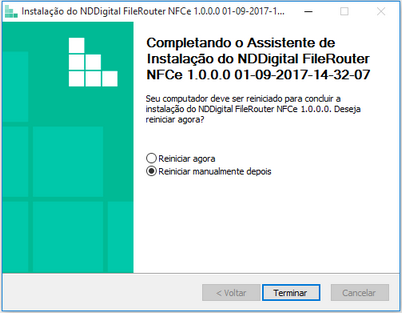Instalação FileRouter NFCe
É recomendado que, todas as aplicações em uso sejam encerradas antes de iniciar o instalador, isto tornará possível atualizar os arquivos de sistema relevantes sem ter que reiniciar seu computador e para que todos os componentes necessários ao funcionamento do software sejam instalados corretamente. |
Passo 1: |
Execute o arquivo de instalação do FileRouter NFCe disponibilizado pela NDDigital.
▪Clique em Próximo para prosseguir com a instalação.
Passo 2: |
Escolha de Domínio: É possível realizar a instalação do FileRouter NFCe mais de uma vez em um único servidor. Caso seja a primeira instalação a opção de informar o nome do domínio virá desabilitada, conforme a tela abaixo.
▪Clique em Próximo para prosseguir com a instalação.
Passo 3: |
Escolha o Local da Instalação: Selecione a Pasta de Destino da Instalação onde será armazenado a ferramenta e o serviço FileRouter NFCe.
Por padrão a Pasta de Destino da Instalação será: C:\Program Files\NDDigital\eForms_NFCe
▪Clique em Próximo para prosseguir com a instalação.
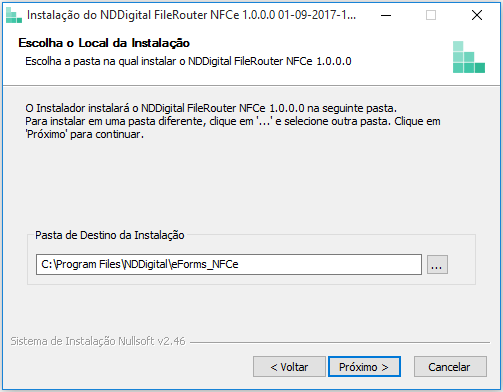
Passo 4: |
Iniciar Cópia dos Arquivos: Reveja as configurações da instalação antes de prosseguir.
▪Caso deseje alterar alguma configuração da instalação, clique em Voltar.
▪Caso esteja satisfeito com as informações atuais, clique em Instalar para iniciar a cópia dos arquivos.
Passo 5: |
Instalação: Aguarde enquanto o FileRouter NFCe está sendo instalado.
Passo 6: |
Instalação Concluída: A tela abaixo mostra que a instalação da ferramenta FileRouter NFCe foi concluída com sucesso.
▪Clique em Terminar para finalizar o Assistente.